Koj lub khoos phis tawj tawj yeej ib txwm nyob ntawm koj xub ntiag. Thiab nws ib txwm zoo nkauj thaum lawv muaj qee yam los qhuas. Tus qauv tsim tau txais kev txawv txawv raws sijhawm thiab koj xav tau yam tshiab. Hloov cov ntawv ntsa xwb tsis pab ntev, yog li lub ntsiab tshiab duab yog qhov kev daws zoo. Nws yuav tsis siv sij hawm ntev ua rau nws lub zog sab nraud, tab sis nws yuav zoo siab rau lub qhov muag txhua hnub.
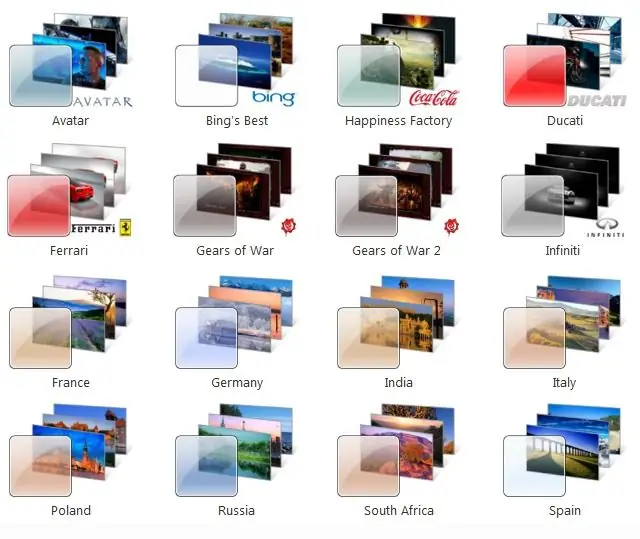
Tsim nyog
Kev nkag mus rau hauv Is Taws Nem
Cov Lus Qhia
Kauj ruam 1
Txhawm rau nruab cov ntsiab lus tshiab nyob rau hauv Windows XP, txoj nyem rau ntawm lub desktop. Hauv cov ntawv qhia zaub mov uas tshwm sim, xaiv "Khoom".
Kauj ruam 2
Xaiv cov "Cov Ntxhais" tab (xaiv los ntawm lub neej ntawd). Thiab nyob hauv daim teb uas muaj tib lub npe, teeb lub ntsiab koj nyiam. Tom qab ntawd, lub qhov rai yuav qhia tias lub ntsiab lus yuav zoo li cas yog tias koj khaws kev hloov pauv.
Kauj ruam 3
Tom qab ntawd mus rau "Tsim" tab. Hauv cov "Windows thiab Buttons", "Xim Scheme" thiab "Font Size" menu, koj tuaj yeem tsim chaw ntxiv rau koj lub ntsiab lus.
Kauj ruam 4
Hauv Tus Ntxhais tab, koj tuaj yeem xaiv Lwm Cov Kev Kawm Hauv Is Taws Nem. Tom qab txhaj nas, koj lub browser yuav qhib rau ntawm nplooj ntawv Microsoft lub chaw, koj tuaj yeem rub tawm cov ntsiab lus tshiab rau koj lub desktop.
Kauj ruam 5
Txhawm rau nruab ib lub ntsiab lus hauv Windows 7, nyem rau ntawm "Pib" khawm, tom qab ntawd mus rau "Control Vaj Huam Sib Luag", tom qab ntawd mus rau "Cov tsos thiab tus kheej" cov ntawv qhia zaub mov thiab thaum kawg xaiv "Personalization". Ntawm qhov tod tes, koj tuaj yeem ua qhov kev yooj yim no thiab, los ntawm txoj cai-nias ntawm lub desktop, xaiv tib qho khoom "Personalization".
Kauj Ruam 6
Tam sim no xaiv qhov uas tsim nyog los ntawm daim ntawv teev cov ncauj lus xav tau. Yog tias koj xav nthuav koj txoj kev xaiv, nyem rau kab lus txuas "Lwm cov ncauj lus nyob hauv Is Taws Nem". Koj yuav raug coj mus rau Microsoft lub vev xaib, qhov chaw koj tuaj yeem rub tawm cov qauv xaiv uas koj nyiam.
Kauj Ruam 7
Thaum koj tau rub tawm lub ntsiab uas tsim nyog, muab ob npaug rau nyem rau nws, thiab thaum cov txheej txheem teeb tsa tiav, lub ntsiab lus yuav muab tso tawm kom pom.







